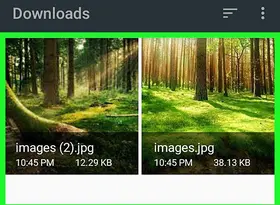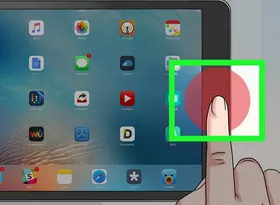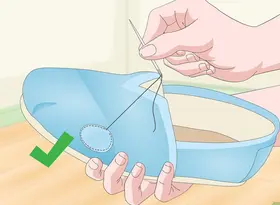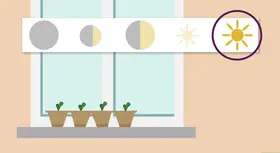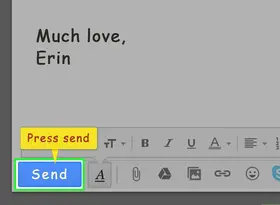怎么屏蔽和解除屏蔽网站(在Mac电脑上)
答案未评审
修改时间
浏览量

在 Mac 电脑上,您可以通过修改 hosts 文件来屏蔽和解除屏蔽网站。hosts 文件是一个文本文件,它包含了一系列 IP 地址和域名的对应关系,用于指定计算机访问特定域名时应该连接到哪个 IP 地址。以下是一些简单的步骤,以帮助您屏蔽或解除屏蔽网站:
打开终端 首先,打开“终端”应用程序,它通常位于“应用程序”文件夹中的“实用工具”文件夹中。
进入 hosts 文件所在目录 在终端中输入以下命令,并按回车键:
cd /private/etc/
- 备份 hosts 文件 在进行任何修改之前,请备份 hosts 文件以防止意外删除或修改。在终端中输入以下命令,并按回车键:
sudo cp hosts hosts.backup
此时,系统会提示您输入管理员密码以确认授权。
- 编辑 hosts 文件 在终端中输入以下命令,并按回车键:
sudo nano hosts
该命令将使用 nano 编辑器打开 hosts 文件,您可以在其中添加或删除条目以屏蔽或解除屏蔽网站。
- 屏蔽网站 要屏蔽一个网站,请在 hosts 文件中添加以下格式的条目:
127.0.0.1 网站域名
其中,“127.0.0.1”是本地回环地址,可以将网站请求重定向到本地计算机上。您需要将“网站域名”替换为实际的网站域名。
解除屏蔽 要解除屏蔽一个网站,请在 hosts 文件中删除相应的条目,并保存文件。
保存 hosts 文件 完成屏蔽或解除屏蔽操作后,请按下 Control + O 键保存文件,并按下 Control + X 键退出编辑器。
刷新 DNS 缓存 在终端中输入以下命令,并按回车键刷新 DNS 缓存:
sudo dscacheutil -flushcache
注意事项:
- 在进行 hosts 文件修改之前,请确保您了解其风险和后果,并备份原始文件以避免意外修改或删除。
- 屏蔽网站可能会违反您所在地区或公司的政策和法规,请谨慎使用。
- 不同版本的 Mac 操作系统可能会有不同的 hosts 文件路径和文件格式,请参考相关说明书或网站。
- 如果您对 hosts 文件的编辑不熟悉或遇到问题,请咨询专业人士或寻求在线支持。
总之,以上是一些简单的步骤,以帮助您在 Mac 电脑上屏蔽或解除屏蔽网站。通过编辑 hosts 文件,您可以有效地控制计算机对特定域名的访问,并实现更加安全和私密的网络体验。